MapFan があればカーナビは不要か?
Last update 2019-07-03 00:09:49
 iPhoneの数あるカーナビアプリの中でも、もっともダウンロードされていて、評価も高いMapFan
iPhoneの数あるカーナビアプリの中でも、もっともダウンロードされていて、評価も高いMapFanを使ってみました。
点数をつけるとしたら、最近流行のポーダブルカーナビを10点満点とすると、だいたい80点。
とはいえ、値段はたった2,300円。(現在キャンペーンでなんと900円!2011年12月)
ポーダブルカーナビは3~4万円もするので、10分の1以下と考えると、対費用効果を考慮した点数は120点ぐらいかも。いや、200点かな?
私は、2009年、ソニーの爆発的なヒットを飛ばした、Nav-u2を購入して使いまくっていたので、ポーダブルカーナビ(PND)と比較しながらレビューを書いてみたいと思います。
Sponsored Link
あてにならない?GPS
まず、iPhoneアプリのカーナビの弱点を最初に書いておきます。(あとでMapFanについての弱点も詳しく書きますが)
iPhoneの弱点というか、GPSはそれ自体は精度はあまりよくありません。
だいたい誤差も10~数10メートルほどと言われていて、iPhoneについているGPSもだいたい最大で10数メートル誤差がある時があります。
(日本版GPSが本格的に稼働すれば、誤差は1メートル程度と言われています)
また、iPhone4からは電子コンパスが搭載されていますが、これがまた微妙なんですよね~。
全然北を指してくれない時がある(というかそっちの方が多い)。
なので、GPSも電子コンパスも、それ単体だけではあんまり役に立たない。という事を覚えておいて下さい。
専用のカーナビは独自のジャイロ機能なんかを搭載していて、加速度や気圧の変化などからGPS+αの精度を実現しています。
実際にNav-u2は、意外と長いトンネルや首都高の高架下を走り続けても、ちゃんと正確に位置をとらえてくれます。
また、30m程度しか離れていない平行に走っている道も、きちんと区別してくれます。
が、iPhoneのGPS+電子コンパスだとそこまで求めるのは酷。
一応、MapFanのカーナビアプリ自体のアルゴリズムで調整はしていますが、結構頻繁に自車位置がずれます。
特にわき道を入った時とか。
MapFanのレビュー
 左の画像はMapFanを立ち上げた後の画面です。
左の画像はMapFanを立ち上げた後の画面です。
iPhoneのカーナビの最大の特徴は、3G回線やWi-Fiの電波を利用してGPSが動作しない場所でもだいたいの位置を把握しているということ。
なので、立ち上げてすぐに自分の位置を特定します。
普通のカーナビだと数分待つのでイライラするんですよね~。
右上の旗は、地図上に目的地や出発位置を設定する時に、ここをタップします。
他にも表示された地図の中心をブックマークに登録しておいたりする時とかにも使用します。
左上のコンパスのアイコンは、タップすると画面の上が北になるような表示方法にしたり、電子コンパスや自車の進んでいる方向をもとにiPhoneの向いている(いわゆる背)方向を上に表示したりを切り替えるためのものです。
まん中の赤い人型のアイコンがiPhoneの位置。
これだと人型のアイコンから扇形の線が短く出ていますが、これはそちらの方向を向いていることを意味ます。
中心の左側のプラスとマイナスのアイコンは、地図の拡大・縮小。
二本の指で画面を広げるピッチイン・ピッチアウトでも拡大・縮小が出来るんですけれど、このボタンにタッチしても地図を拡大縮小できます。
左の下の四角のアイコンは、iPhoneの位置を地図の中心に表示したい時にタップ。
中央の三角は、ここをタップする事でナビの出発、到着の場所を設定できます。
右下は、MapFanの設定。




 MapFanのすごい点は、iPhoneの高解像度を利用しているので、高級な専用カーナビ並の地図の情報量の多さ。
MapFanのすごい点は、iPhoneの高解像度を利用しているので、高級な専用カーナビ並の地図の情報量の多さ。
一番左上の画像は、最も拡大した状態ですが、縮小していっても住宅の形状が細かく記述されていますよね。
私のもっているNav-U2は住宅の形状は表示されていなかったし、道は一本の線としか表示されていなかったので、全然きれいさが違う。笑
Nav-U2をファミコンとたとえると、iPhoneのMapFanはプレステ2並ぐらいの表現力。笑
iPhoneの画面は3.5インチと、普通のカーナビは5インチぐらいあるので、ふた周りぐらい小さいんですけれど、超高解像度なので見える範囲は5インチ並。
しかも字も潰れていないので見やすいです。
もちろん、交差点名やコンビニ、国道、番地なども表現されているので、表現力は十数万円する高級カーナビ並かも。
カーナビ機能を使う

 さて、肝心のカーナビ機能の使い方を説明します。
さて、肝心のカーナビ機能の使い方を説明します。
実は、MapFanの最大の特徴は、地図データをiPhone上に保存してある事。
他のカーナビアプリは、地図データをサーバー上からダウンロードして使うので、圏外の場所では地図自体が表示できなくなるんです。
ところがMapFanは圏外でもOK。
ただし、カーナビの道順の検索時にサーバーとのやり取りが必要なので、この時だけは電波が入るとこにいる必要があります。
さて、カーナビのナビ機能を使うには、画面中央下の三角のアイコンをタップします。
現在位置からの検索の場合は、「目的地」の部分をタップ。
すると、右側の画像のように検索方法を選べる画面になります。
たとえば住所がわかっているのであれば「住所」を。
近所のコンビニを探したい。なんて場合は、「周辺施設」を。
特定のキーワードで検索したい場合は、「キーワード」をタップします。



たとえば一番近いセブンイレブンを探したい。なんて場合は、「周辺施設」をタップし、「コンビニ」をタップ。
表示している地図の中心に近いコンビニが検索されるので、一覧の中からセブンイレブンをタップします。
最後に「決定」ボタンをタップ。
Nav-U2と違って静電式のタッチパネルなので、この辺の操作のしやすさは、全然比べ物にならないぐらいはやくできます。
ここまでの機能に関しては、専用のカーナビ以上の使いやすさ。
150点ぐらいあげたいぐらい。



 もしもよくいく場所がいくつかあるなら、ブックマークに登録しておくのがベスト。
もしもよくいく場所がいくつかあるなら、ブックマークに登録しておくのがベスト。
たとえば自宅とか会社とか、よくいく業務スーパーとか。
また履歴をもとに指定する事も出来ます。
キーワードでの検索は、文字入力が前提として作られたスマートフォンならでは。
目的地の検索や、登録に関する使い心地は専用のカーナビにはかなわないでしょう。
地図で目的地を指定
もちろん普通のカーナビと同じで、地図から目的地を設定できます。

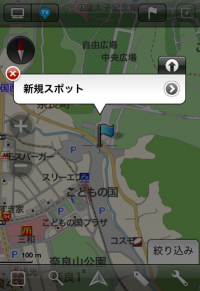

まず目的地を地図の中心(十字の中心)に表示させます。
続いて、右上の旗のアイコンをタップします。(左上)
目的地に旗が刺さるので、新規スポットをタップします。(中央)
ここへ行くをタップします。(右上)



決定をタップします。(左上)
目的地までのルートが表示されます。
移動距離や到着までの時間も表示されます。
ナビ開始をタップ。(中央)
注意事項が表示されるので、タップして同意をタップします。(右上)


あとは普通のナビと同じ。ルートが表示され、曲がり角に近づくと、どちらに曲がるか矢印で教えてくれます。
なお、最近のバージョンアップで横向きにも対応しました。
一部ですが、行き先の看板も表示されます。
 しかもちゃんと曲がるポイントの手前、700m、300m、直前で音声で知らせてくれます。
しかもちゃんと曲がるポイントの手前、700m、300m、直前で音声で知らせてくれます。
さすがに交差点名までは言ってくれませんが、画面を消して(スリープ状態にして)おいても音声は聞こえるので、まさにカーナビとほぼ遜色ない出来です。
MapFanの悪い点
ここまでべた褒めしてきましたが、悪いところもあります。
方向転換がぎこちない


その一つが、方向転換がぎこちない点。
普通のカーナビだと、交差点を90度曲がった時は車の動きに合わせてぐるぐる回ってくれますが、MapFanはパッと切り替わります。
(上の画像の左が曲がる前。右が曲がった後。一瞬で切り替わるので本当に適切な位置で曲がったかがわかりにくい)
標識情報が間違ってる?
それと、微妙に標識の情報が間違っている時があります。
たとえば、右折禁止の場所なのに右折とナビしていたり、時間帯による侵入禁止ポイントも無視していたり。。。
この辺は専用のカーナビはものすごいマニアックな道でもインプットされていたりするので、この辺のデータの粗さは、値段相応かも。
なので、始めて走る場所で使う場合は気をつけた方がいいかも
画面が小さい
iPhoneは超高解像度なので、3.5インチでも5インチ並(いやそれ以上かも)の情報が表示されます。が・・・
なに分小さいので、ちょっと離れた場所に設置してしまうと、小さくて見にくい。なんてことも。
でも、iPadで見たらとんでもないぐらいの超高性能なカーナビに変身しそうですね。
MapFanは、iPadにも対応しているので、設置場所があれば専用のカーナビ以上の存在になるかも。
(ただし、GPSを内蔵していない、3G回線が使えないiPadではナビゲーション機能は使えません)
ちなみにiPadでMapFanを表示させるとこんな感じ。
もう紙の地図ですよね。
やはりGPSの精度が・・・
ここまではまあ、いずれも我慢できるレベル。
が、肝心のGPSの精度がやっぱりiPhoneだと弱いんです。
一応、移動している方向と、移動距離から道路上を移動する点から、意外ときちんとは正確な場所をとらえてくれます。
ただ、たとえば10~100m程度しか離れていない平行する道路を走ると、大きい道路を優先的に走っていることにしてしまうきらいがあるらしくて、とたんにこうしたGPSの誤差が発生するところでは、ナビ機能が微妙なものになります。
また、トンネルや高架下もGPSはでたらめな場所を示してしまいます。
これはもう、さすがに専用のジャイロを搭載したカーナビにはかないませんね。
この点がこのMapFanの評価点数を大幅に下げてしまう点。
いくら検索機能が使いやすいといっても、肝心のナビ機能がいまいちだと、ガクッと評価を落とさざるを得ないかもしれない。
100点満点中80点なのは、この基本機能がいまいちなためです。
これ1つあれば、カーナビは不要
持ち上げて、落として・・・とレビューしてきましたが、じゃあ使えるか使えないかっていうと、全然使える。
私は運送会社に勤めていて、実際行ったことが無い場所をこのMapFanで検索して、無事辿り着きました。
全く紙の地図も持っていない状態でしたが、iPhoneとこのアプリがあるだけで、全然迷わず到着する事が出来ました。
途中、曲がり角が微妙にわかりずらい場所もありましたが、これは専用のカーナビでも同じこと。
特にiPhoneでは標準でインストールされているマップや、紙の地図の色彩によく似たY!地図と組み合わせれば、ポーダブルカーナビは不要になるかもしれない。
いや、何十万もするカーナビは不要かもしれない。
私はカーナビを購入した時は、ちょっとした買い物でナビする必要もない場所ですら、使っていたぐらいカーナビ大好き人間ですけれど、実際にはほとんどの人はカーナビを購入しても、使っていない人が大多数だと思います。
そんな大多数の人にこそお勧め。
確かにGPSやナビ機能は貧弱ですけれど、この価格(しょっちゅうキャンペーンをやっているので安い)で基本機能を持っているカーナビが使える点を考えれば、このアプリ1つインストールしてあれば、紙の地図がなくても(とりあえずは)道に迷うことはない安心感が買える点は、非常に評価できると思います。
(実際、このアプリを購入してからNav-u2は使わなくなった)
MapFanの特徴
- MapFanのよい点
- 起動して数秒~数十秒で位置をとらえる(GPSが届かないとこでもだいたいの位置がわかる)
- 超高解像度
- 地図が住宅地図並の高データ量(ただし山奥などは地図データ自体が無い)
- 目的地検索がしやすい(Bluetoothキーボードの組み合わせは最強?)
- 同レベルのポーダブルカーナビと比べても数分の1の価格
- 圏外でも地図表示は可能(他のアプリは地図データを随時DLするため不可)
- スリープ状態でも音声によるナビが可能
- MapFanの悪い点
- ナビ機能が貧弱
- 自車位置をよく見失う
- 細かい道路標識データに未対応
- 画面が小さい(iPhoneの場合)
- 圏外だとルート検索が出来ない
- 交差点拡大表示がない
- 渋滞情報に未対応
MapFan for iPhoneの使い方 動画編
関連ページ
最終更新日 2019-07-03 00:09:49
Sponsord Link
![]() 投稿日:2011-12-08
|
投稿日:2011-12-08
| ![]() |
| ![]() |
| ![]()